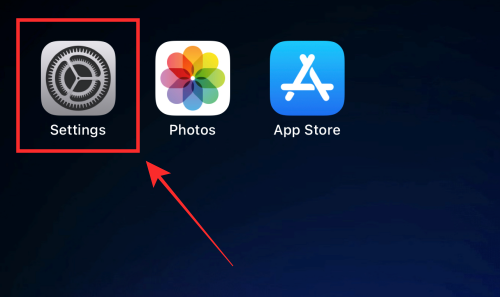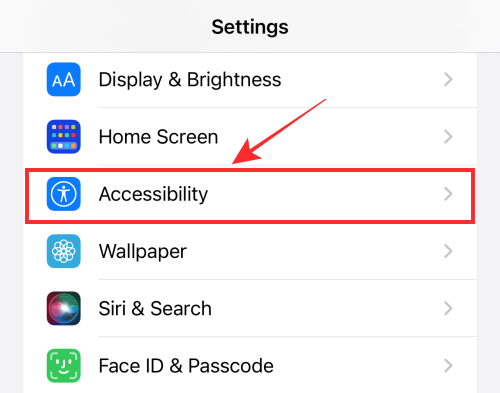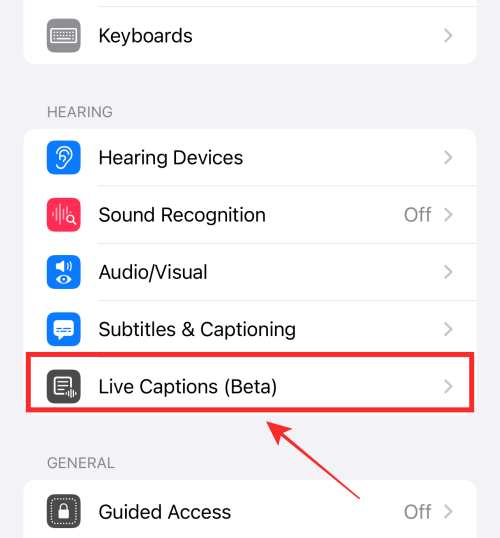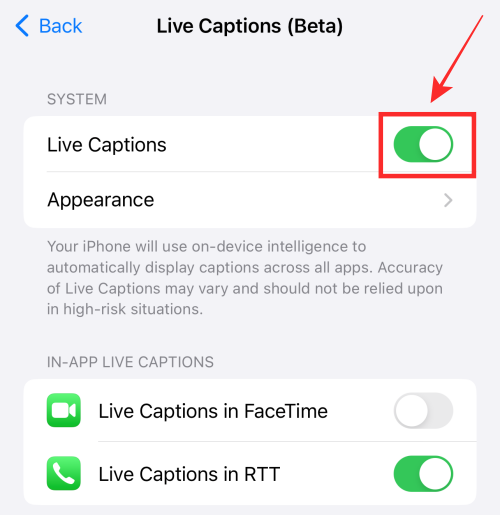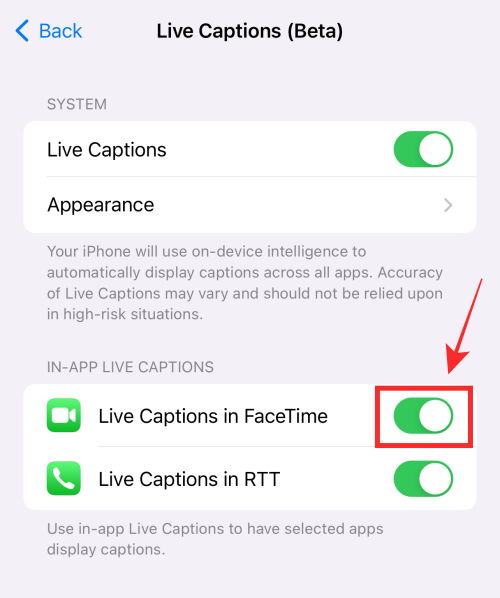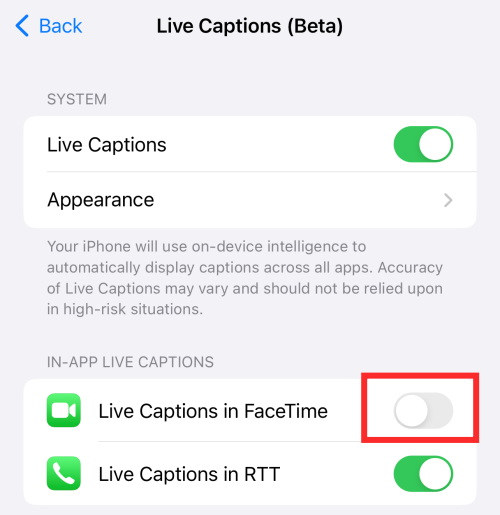Apples vedvarende indsats for selvforbedring skinner igennem igen med iOS 16-opdateringen, der viser iøjnefaldende gennemtænkte tilføjelser til de eksisterende funktioner i operativsystemet.
Live Captions er for eksempel en funktion, der testes ud med den nye opdatering for at forbedre de funktionaliteter, der er tilgængelige for hørehæmmede brugere. Den bruger intelligens på enheden til at levere live undertekster af de lyde, der afspilles på din enhed eller omkring dig, i dine levende omgivelser.
Funktionen er forstærket med understøttelse af live undertekster i appen for at give live undertekster under FaceTime- eller RTT-sessioner. I dette indlæg viser vi dig, hvordan du aktiverer live undertekster til FaceTime i iOS 16.
Sådan aktiverer du Live Captions til FaceTime
Åbn appen Indstillinger på din iPhone.
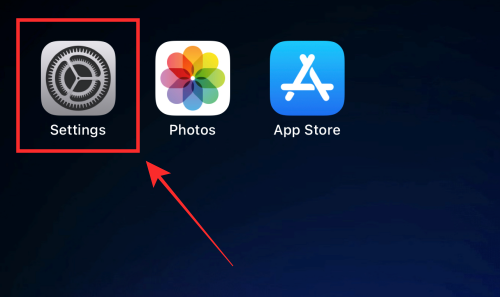
Rul ned og tryk på Tilgængelighed .
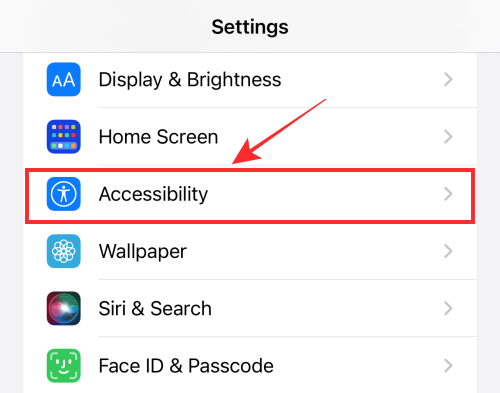
Rul ned og under "HØRING", tryk på Live Captions (Beta) .
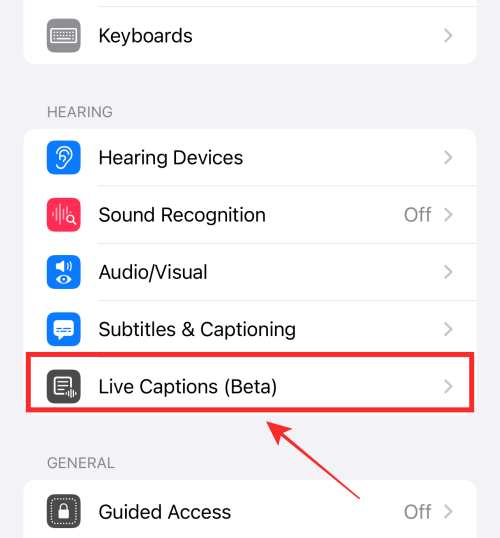
Sørg for, at Live Captions er aktiveret (i grøn farve). Du kan trykke på skifteknappen for at ændre dens farve til grøn, hvis den er grå lige nu.
Slå Live Captions til , hvis det ikke allerede er aktiveret.
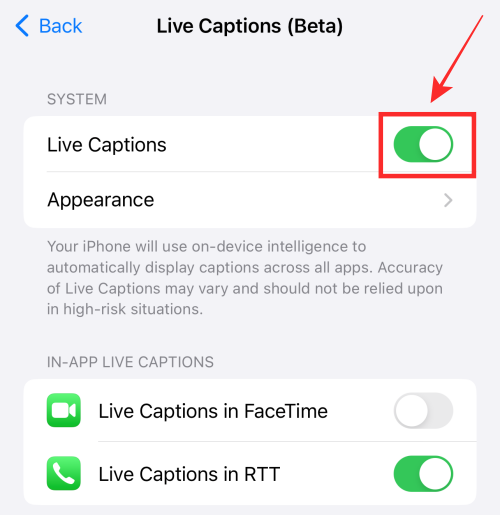
Dernæst, under "IN-APP LIVE CAPTIONS", slå Live Captions til i FaceTime .
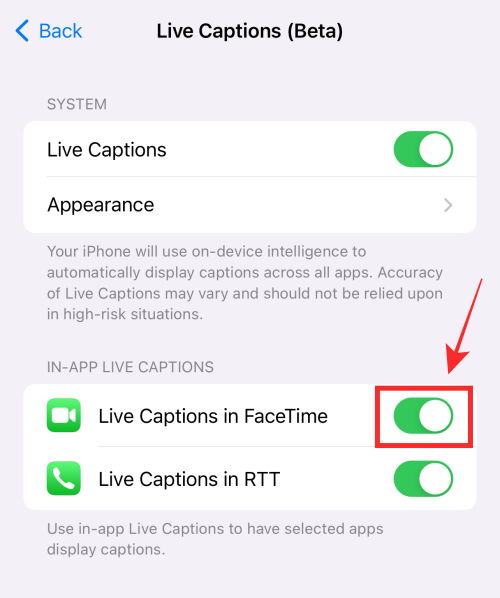
Det er det, du har gennemført alle de nødvendige handlinger! Livetekstfunktionen er nu aktiveret og forberedt til at vise billedtekster, mens du er på FaceTime (så længe du ikke har sat den på pause).
Sådan deaktiveres Live Captions til FaceTime
Den dedikerede kontakt til "Live Captions in FaceTime" gør det praktisk for dig at deaktivere funktionen i FaceTime-appen alene, mens den kan fortsætte sin normale funktion andre steder.
Således kan du fortsætte med at bruge Live Captions på din enhed overalt undtagen FaceTime.
Sådan gør du.
Brug først guiden ovenfor for at komme til skærmen Live Captions (Beta). (Det vil sige, gå til Indstillinger > Tilgængelighed > Livetekster (Beta).)
Slå derefter Live Captions fra i FaceTime under "IN-APP LIVE CAPTIONS".
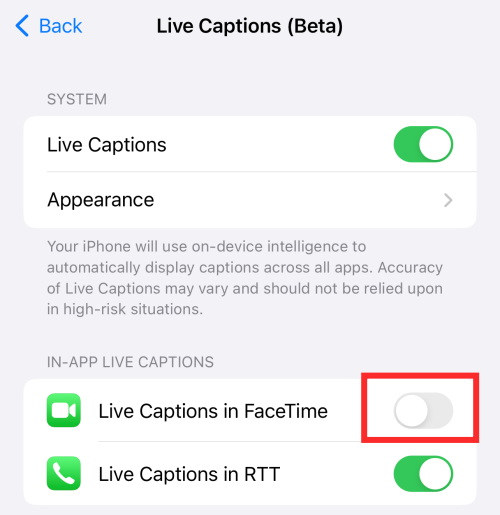
Færdig. Når du slår funktionen fra, anvendes ændringen øjeblikkeligt på indstillingerne uden at kræve yderligere handlinger fra din side.
Det er alt, der skal til for at aktivere eller deaktivere live-teksterne i FaceTime på iOS 16.